
《电脑主机正常运行却显示无信号?全面解析解决指南》
主机一直运行显示器无信号:解决指南
当你的电脑主机一直在运行,但显示器却显示“无信号”时,可能会让你感到困惑和烦恼。这种情况可能由多种原因导致,下面我们将逐一分析并提供相应的解决方案。

一、检查硬件连接
首先,确保主机与显示器之间的连接正常。检查视频线缆(如HDMI、VGA等)是否牢固连接在主机和显示器上。尝试更换线缆或端口,看看问题是否得到解决。
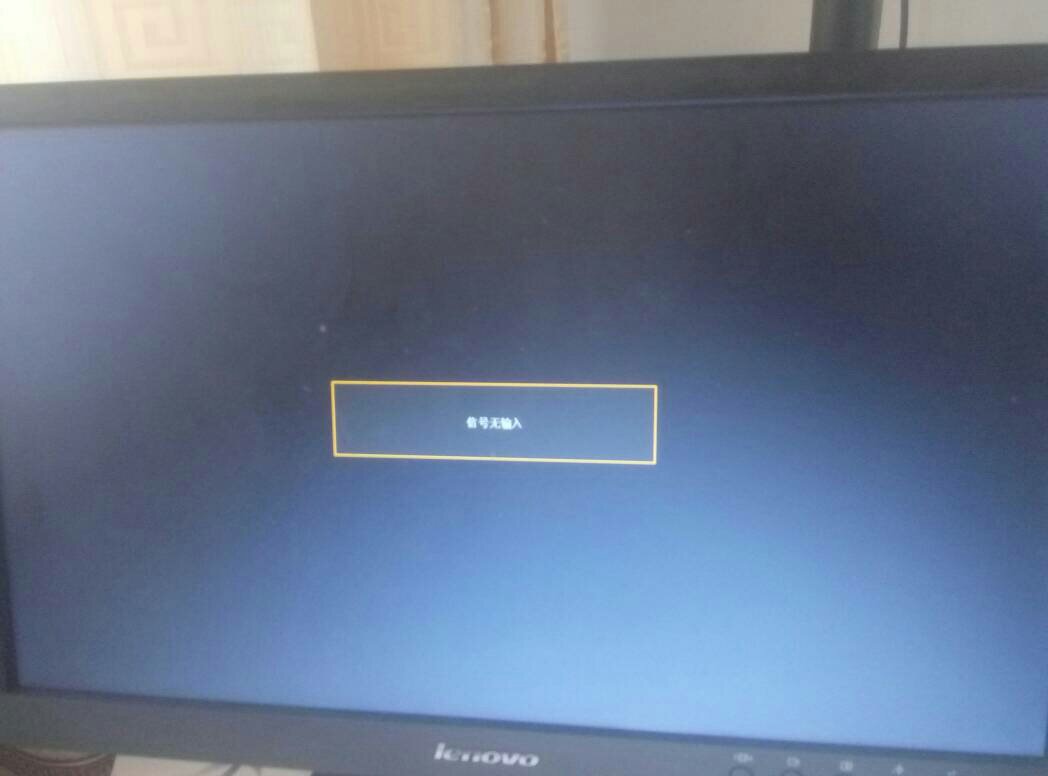
二、检查显示器电源和输入源
确保显示器的电源已打开,并检查显示器的输入源是否与主机的视频输出匹配。例如,如果你的主机使用的是HDMI输出,那么显示器的输入源也应设置为HDMI。
三、检查主机内部硬件
如果以上两步没有解决问题,那么可能是主机内部硬件的问题。首先,检查内存条是否插好。如果内存条松动或未插好,可能会导致无信号输出。另外,检查显卡是否正常运行,可以尝试将显卡拆下并重新安装。
四、检查显卡驱动
如果硬件没有问题,那么可能是显卡驱动的问题。可以尝试重新安装显卡驱动,以查看是否能解决问题。如果使用的是Windows系统,可以通过设备管理器来更新或卸载重装显卡驱动。
五、系统重启和恢复
有时,电脑出现一些莫名其妙的错误,重启可以解决很多问题。尝试重启电脑,看看问题是否得到解决。另外,如果之前对电脑进行过系统更新或更改设置导致问题出现,可以尝试恢复之前的系统设置。
总结:针对主机一直运行但显示器无信号的问题,我们可以从硬件连接、显示器设置、主机内部硬件、显卡驱动和系统设置等方面入手排查。希望以上解决方案能帮助你解决问题。如果问题仍然存在,建议寻求专业的技术支持。


























